- デバイスでCortanaをアクティブ化できない場合は、その地域でアシスタントが利用可能であることを確認してください。
- このアプリを使用できるようにするために他にどのようなことができるかを示しています。
- にアクセスして、最新のWindows10リリースと連絡を取り合いましょう。 ニュースハブ.
- 私たちの専用を使用してプロのような他のWindows10の問題を修正します トラブルシューティングガイド.

このソフトウェアは、ドライバーの稼働を維持するため、一般的なコンピューターエラーやハードウェア障害からユーザーを保護します。 3つの簡単なステップで今すぐすべてのドライバーをチェックしてください:
- DriverFixをダウンロード (検証済みのダウンロードファイル)。
- クリック スキャン開始 問題のあるすべてのドライバーを見つけます。
- クリック ドライバーの更新 新しいバージョンを入手し、システムの誤動作を回避します。
- DriverFixはによってダウンロードされました 0 今月の読者。
Windows 10は非常に多くの改善と機能をもたらしましたが、最も期待されていたのはMicrosoftのパーソナルアシスタントでした。 コルタナ.
ローンチに興奮している中、Windows 10でCortanaをアクティブ化すると、最初から面倒なユーザーもいます。
OSアシスタントをアクティブ化しようとしたときに直面する可能性のあるいくつかのシステムエラーは次のとおりです。
- CortanaにWindows10がありません
- コルタナが見つかりません
- Cortana Windows10はありません
- Windows10でCortanaを有効にできない
- HeyCortanaを有効にできません
そこで、この問題に対処するのに役立ついくつかのソリューションをまとめました。
CortanaがWindows10でアクティブ化されない場合はどうすればよいですか?
- 地域の設定を確認してください
- アンチウイルスを無効にする
- 更新を確認する
- Microsoftアカウントを確認してください
- 検索トラブルシューティングを実行する
- 場所をオンにします
- Cortanaプロセスをリセットする
- Cortanaを再インストールします
1. 地域の設定を確認してください
による マイクロソフト、Cortana 米国、英国、フランス、スペイン、ドイツ、イタリア、メキシコ、日本、オーストラリア、インド、中国でご利用いただけます。
したがって、Cortanaが機能していない場合は、Cortanaをサポートしている国にいない可能性があります。
しかし、それでも有効にする簡単なトリックがあります アシスタントと これがあなたがする必要があることです:
- 開いた 設定 に行きます 時間と言語.
- クリック 地域と言語 サイドバーから。
- [国または地域]オプションを検索し、リストからCortanaをサポートする国を選択します。
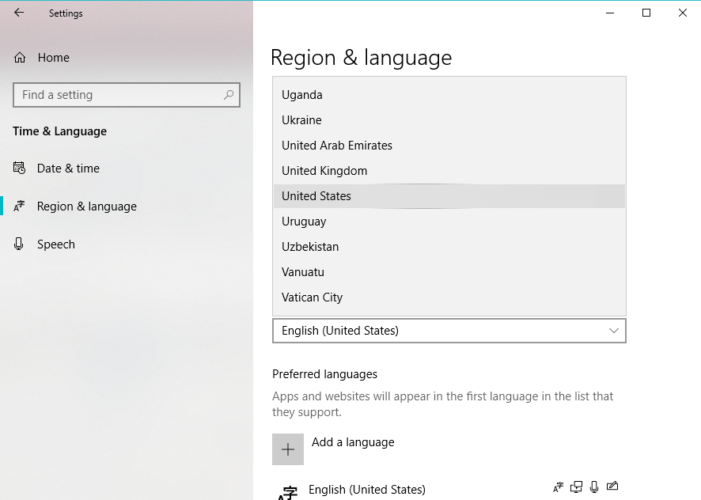
- 設定を保存します。
これは、Cortanaをサポートしていない国にいる場合でも、Cortanaを試すことができるちょっとしたトリックです。
システムの国または地域を変更すると、デフォルトの通貨や日時の形式が変更されるなど、何らかの影響が生じる可能性があることを警告する必要があります。
さらに、Microsoft Storeには、新しく選択した国向けに設計されたアプリが表示される場合があります。
最初の国でのみ利用可能なアプリをダウンロードしたり、購入したりする必要がある場合は、前に示したように、簡単に元の国に切り替えることができます。
2. アンチウイルスを無効にする
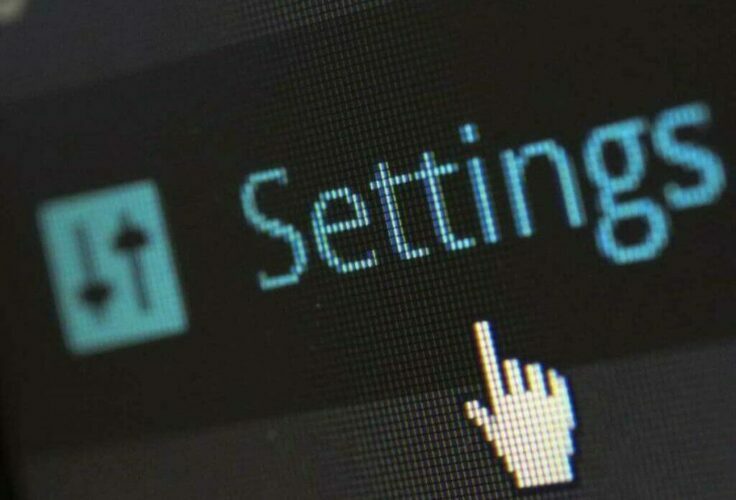
サードパーティのウイルス対策プログラムは、Windows10の機能をサイレントにブロックする場合があります。 確かに、アンチウイルスは悪意のある攻撃からあなたを安全に保ちますが、いくつかの重要なシステム機能を無効にすることもできます。
Cortanaがこれらの機能の中にあるかどうかを確認するには、ウイルス対策を数分間無効にしてから、Cortanaを再度アクティブ化してみてください。
成功すれば、問題は解決します。
ただし、特に次のようなツールを見つけることができるため、デバイスを保護しないままにしておくことは危険です。 VIPRE 干渉することなくシステムを保護します。
このアンチウイルスは、あらゆる種類の既知および新たなオンライン脅威に対して強力なリアルタイム保護を提供し、誤検知はほとんどありません。 つまり、安全なアプリが脅威となるアプリを誤ってブロックすることはありません。
そのため、新しいアプリに関しては、VIPREはインストール前にアプリをスキャンして安全を確認しますが、厳密に必要な場合を除いて干渉することはありません。

VIPREアンチウイルスプラス
新しいアプリや機能のインストールをブロックすることなくシステムを保護するこの強力なウイルス対策を選択してください。
ウェブサイトを訪問
3. 更新を確認する

Microsoftは、WindowsUpdateを通じてCortanaの更新プログラムを提供しています。 そのため、仮想アシスタントに問題がある場合は、Microsoftが修正に取り組んでおり、WindowsUpdateを介してプッシュする可能性があります。
に移動して、更新が利用可能かどうかを手動で確認することもできます。 更新とセキュリティ システム設定のセクションを押して、 更新を確認する.
4. Microsoftアカウントを確認してください
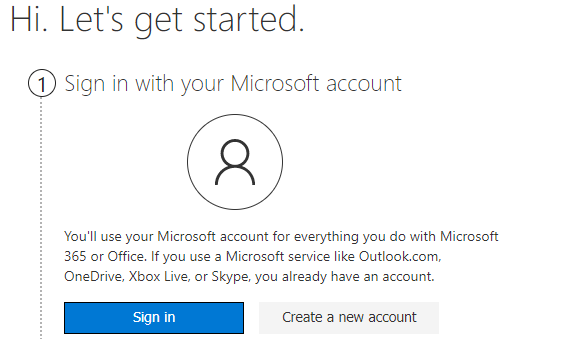
他の多くのMicrosoft機能や製品の場合と同様に、CortanaはMicrosoftアカウントに緊密に接続されています。
したがって、適切にサインインしていないと、Cortanaを最大限に活用できません。
疑問を解消するには、Microsoftアカウントからログアウトして再度ログインし、Cortanaをもう一度アクティブ化してみてください。
Microsoftアカウントでのサインインに問題がある場合は、次を確認してください この記事.
5. 検索トラブルシューティングを実行する
- に移動 設定.
- に向かいます アップデートとセキュリティ、次に トラブルシューティング。
- クリック 検索とインデックス作成、をクリックします トラブルシューティングを実行する.
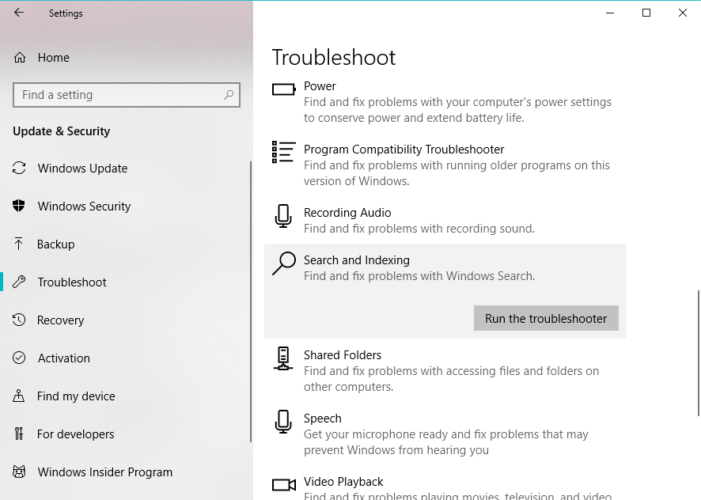
- プロセスが終了するのを待ちます。
- コンピュータを再起動してください。
6. 場所をオンにします
- に移動 設定.
- に向かいます プライバシー、 その後に ロケーション。
- 位置情報サービスがオフになっている場合は、メッセージが表示されます このデバイスの場所はオフです。
- クリック 変化する、 場所を切り替えます オン。
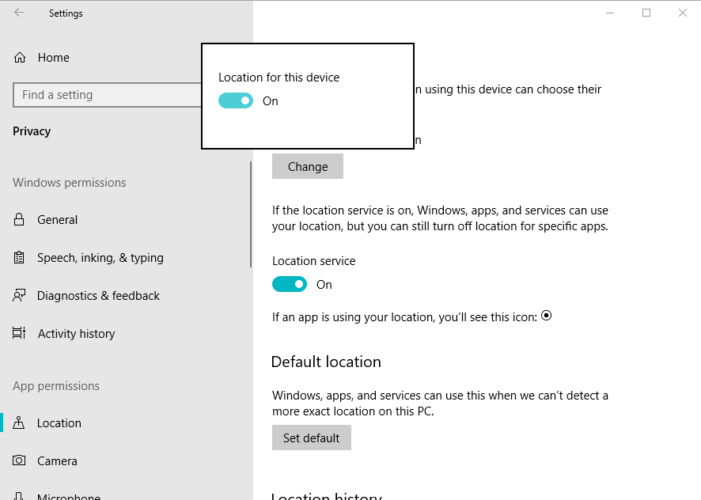
- コンピュータを再起動してください。
7. Cortanaプロセスを再起動します

- タスクバーを右クリックして、 タスクマネージャー.
- プロセスのリストを下にスクロールして、 コルタナ。
- クリック コルタナ プロセス、およびに移動します タスクを終了します。
- コンピュータを再起動してください。
8. Cortanaを再インストールします
- 検索に移動し、次のように入力します パワーシェル、および開く パワーシェル 管理者として。
- 次のコマンドを入力して、Enterキーを押します。
Get-AppXPackage -AllUsers | Foreach {Add-AppxPackage -DisableDevelopmentMode -Register "$($_。InstallLocation)AppXManifest.xml"}
- プロセスが終了するのを待ちます。
- コンピュータを再起動してください。
これらのソリューションのいずれかが、Windows10デバイスでCortanaをアクティブ化するのに役立ったかどうかをお知らせください。 コメントセクションを使用できます。


